解决方法:访问局域网的电脑没有权限
访问工作组计算机提示没有权限访问的解决办法
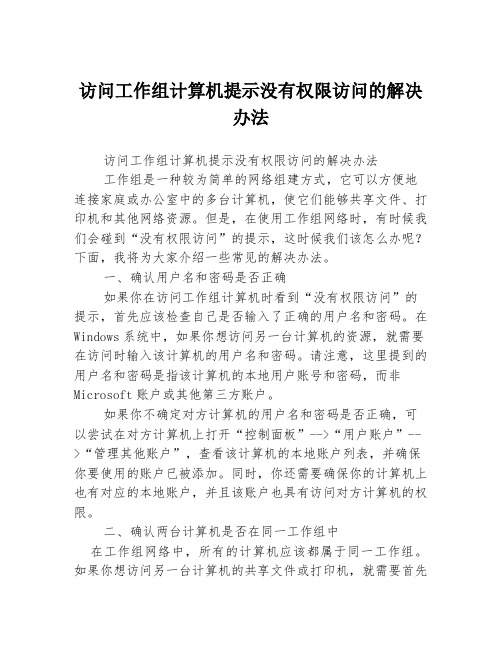
访问工作组计算机提示没有权限访问的解决办法访问工作组计算机提示没有权限访问的解决办法工作组是一种较为简单的网络组建方式,它可以方便地连接家庭或办公室中的多台计算机,使它们能够共享文件、打印机和其他网络资源。
但是,在使用工作组网络时,有时候我们会碰到“没有权限访问”的提示,这时候我们该怎么办呢?下面,我将为大家介绍一些常见的解决办法。
一、确认用户名和密码是否正确如果你在访问工作组计算机时看到“没有权限访问”的提示,首先应该检查自己是否输入了正确的用户名和密码。
在Windows系统中,如果你想访问另一台计算机的资源,就需要在访问时输入该计算机的用户名和密码。
请注意,这里提到的用户名和密码是指该计算机的本地用户账号和密码,而非Microsoft账户或其他第三方账户。
如果你不确定对方计算机的用户名和密码是否正确,可以尝试在对方计算机上打开“控制面板”-->“用户账户”-->“管理其他账户”,查看该计算机的本地账户列表,并确保你要使用的账户已被添加。
同时,你还需要确保你的计算机上也有对应的本地账户,并且该账户也具有访问对方计算机的权限。
二、确认两台计算机是否在同一工作组中在工作组网络中,所有的计算机应该都属于同一工作组。
如果你想访问另一台计算机的共享文件或打印机,就需要首先确保你的计算机和对方计算机在同一工作组中。
在Windows系统中,你可以通过以下步骤来确认两台计算机是否在同一工作组中:依次打开“控制面板”-->“系统和安全”-->“系统”-->“高级系统设置”-->“计算机名”,然后在“计算机名、域和工作组设置”栏目中查看工作组名称是否一致。
如果两台计算机的工作组名称不同,就需要在其中一台计算机上修改工作组名称,确保两台计算机位于同一工作组中。
三、检查共享文件夹或打印机的权限设置如果你已确认了用户名、密码和工作组名称均正确无误,但仍然无法访问对方计算机的共享资源,那么可能是由于权限设置不正确所导致的。
访问工作组计算机提示没有权限访问的解决办法3篇
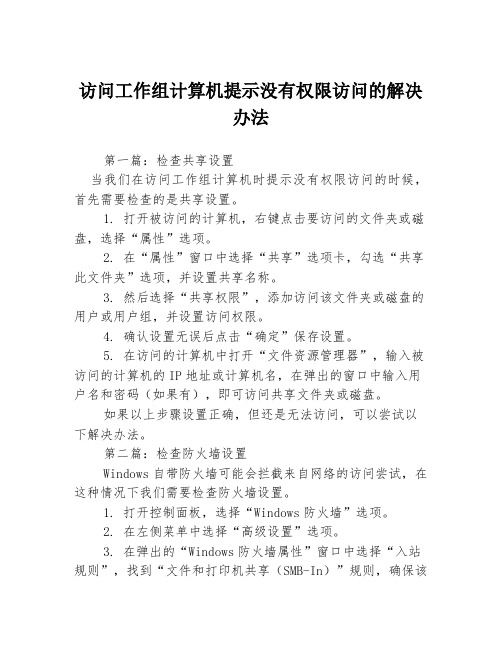
访问工作组计算机提示没有权限访问的解决办法第一篇:检查共享设置当我们在访问工作组计算机时提示没有权限访问的时候,首先需要检查的是共享设置。
1. 打开被访问的计算机,右键点击要访问的文件夹或磁盘,选择“属性”选项。
2. 在“属性”窗口中选择“共享”选项卡,勾选“共享此文件夹”选项,并设置共享名称。
3. 然后选择“共享权限”,添加访问该文件夹或磁盘的用户或用户组,并设置访问权限。
4. 确认设置无误后点击“确定”保存设置。
5. 在访问的计算机中打开“文件资源管理器”,输入被访问的计算机的IP地址或计算机名,在弹出的窗口中输入用户名和密码(如果有),即可访问共享文件夹或磁盘。
如果以上步骤设置正确,但还是无法访问,可以尝试以下解决办法。
第二篇:检查防火墙设置Windows自带防火墙可能会拦截来自网络的访问尝试,在这种情况下我们需要检查防火墙设置。
1. 打开控制面板,选择“Windows防火墙”选项。
2. 在左侧菜单中选择“高级设置”选项。
3. 在弹出的“Windows防火墙属性”窗口中选择“入站规则”,找到“文件和打印机共享(SMB-In)”规则,确保该规则的“允许连接”选项已启用。
4. 如果未启用,则需要右键该规则,选择“启用规则”选项。
5. 如果仍然无法访问,可以尝试禁用防火墙或添加自定义规则。
第三篇:添加用户账户如果以上解决办法都无法解决问题,可以尝试添加用户账户。
1. 在被访问的计算机中打开“计算机管理”,选择“本地用户和组”选项,在右侧窗口中选择“用户”选项。
2. 右键点击要添加的用户账户,选择“属性”选项。
3. 在“属性”窗口中选择“成员资格”选项卡,点击“添加”按钮。
4. 在弹出的“选择对象”窗口中输入访问该计算机的用户账户名称,点击“检查名称”按钮确认无误。
5. 然后点击“确定”保存设置,关闭所有窗口并重启计算机。
以上三种解决办法可以帮助我们解决访问工作组计算机时提示没有权限访问的问题。
我们需要仔细检查共享设置、防火墙设置以及用户账户,确保所有设置无误才能正确访问共享文件夹或磁盘。
如何解决局域网无法访问 没有访问权限的问题
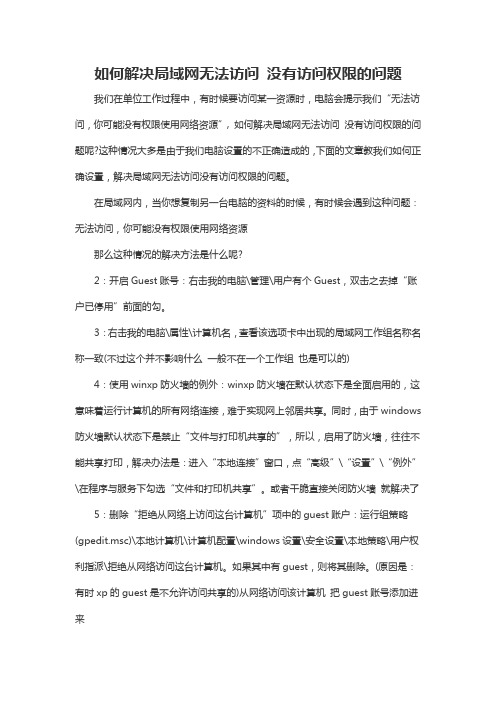
如何解决局域网无法访问没有访问权限的问题我们在单位工作过程中,有时候要访问某一资源时,电脑会提示我们“无法访问,你可能没有权限使用网络资源”, 如何解决局域网无法访问没有访问权限的问题呢?这种情况大多是由于我们电脑设置的不正确造成的,下面的文章教我们如何正确设置,解决局域网无法访问没有访问权限的问题。
在局域网内,当你想复制另一台电脑的资料的时候,有时候会遇到这种问题:无法访问,你可能没有权限使用网络资源那么这种情况的解决方法是什么呢?2:开启Guest账号:右击我的电脑\管理\用户有个Guest,双击之去掉“账户已停用”前面的勾。
3:右击我的电脑\属性\计算机名,查看该选项卡中出现的局域网工作组名称名称一致(不过这个并不影响什么一般不在一个工作组也是可以的)4:使用winxp防火墙的例外:winxp防火墙在默认状态下是全面启用的,这意味着运行计算机的所有网络连接,难于实现网上邻居共享。
同时,由于windows 防火墙默认状态下是禁止“文件与打印机共享的”,所以,启用了防火墙,往往不能共享打印,解决办法是:进入“本地连接”窗口,点“高级”\“设置”\“例外”\在程序与服务下勾选“文件和打印机共享”。
或者干脆直接关闭防火墙就解决了5:删除“拒绝从网络上访问这台计算机”项中的guest账户:运行组策略(gpedit.msc)\本地计算机\计算机配置\windows设置\安全设置\本地策略\用户权利指派\拒绝从网络访问这台计算机。
如果其中有guest,则将其删除。
(原因是:有时xp的guest是不允许访问共享的)从网络访问该计算机把guest账号添加进来一般到第五步就可以解决问题了6. 取消“使用简单文件共享”方式:资源管理器\工具——文件夹选项FONT face=Times New Roman>\查看\去掉“使用简单文件共享(推荐)”前面的勾。
7. 检查注册表:HKEY_LOCAL_MACHINE\SYSTEM\CurrentControlSet\Control\Lsa右边窗口RestrictAnonymous的值是否为0。
局域网共享提示 没有权限访问或访问被拒绝

我为机房装了深蓝GHOSTXP_SP3纯净版4.2_N260的系统,因为有大量的机器要装,还要装软件挺麻烦的。
所以我就用了这种ghost的安装,安装是挺顺利的。
但是接着问题就出现了,因为学生们用工作组共享的方法去往教师机上存放和下载东西。
可是当机器之间互相访问时出现了以下的错误提示:这又是怎么回事呢?我在网上找了好多的局域网共享的解决办法,都是行不通的。
但是有必要看看别人排错的经验和步骤呀?其实,做最简单的操作就是这种Ghost XP系统在他们封装的时候,就已经将部分不经常用的安全选项给禁用了。
在Ghost xp的ISO文件中,又“维护工具”他们就已经为我们这些菜鸟准备好了。
只要执行以下几个批处理文件和注册表项的修改就好了。
不过,想了解封装的那些家伙搞了什么鬼,就有很多原因会造成你这中情况... 需要你一一排除1.策略阻止网络访问(没有权限访问,登录失败)在运行里输入gpedit.msc,弹出组策略管理器,在‘计算机配置-Windows设置-本地策略-用户权利指派’中,有“拒绝从网络访问这台计算机”策略阻止从网络访问这台计算机,如果其中有GUEST账号,解决办法是删除拒绝访问中的GUEST账号。
2.起用Guest(来宾)账户(双击网上邻居电脑需要密码)使用net user guest确保为网络访问设置了来宾账户,如果该账户是活动的,命令输出中会出现一行类似下面这样的内容:Account active Yes;如果该账户不是活动的,请使用下面的命令授予来宾账户网络访问:net user guest /active:yes或者在管理工具->计算机管理->本地用户和组中打开Guest账户正确安装网络组件,是否开启NETBIOS。
目前,大多数网络是混合网,因此需要在TCP/IP协议上捆绑NETBIOS解析计算机名。
查看是否选定“文件和打印服务”组件,如果已将其取消选中,“浏览服务”将不绑定到NetBIOS 接口。
XP出现局域网访问无权限问题的完整解决方案
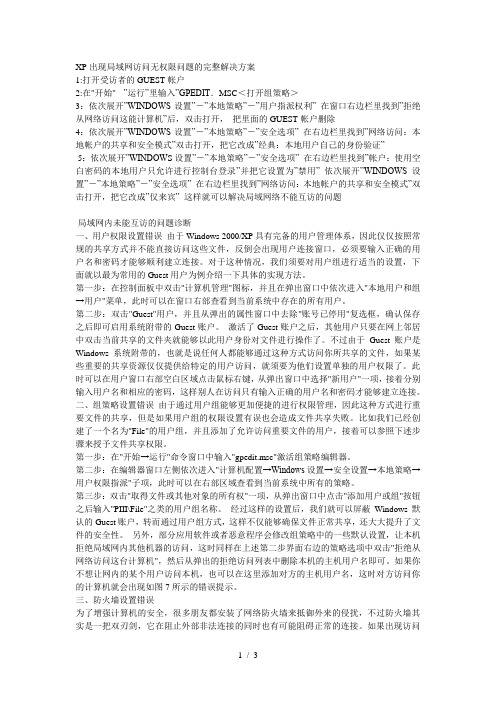
XP出现局域网访问无权限问题的完整解决方案1:打开受访者的GUEST帐户2:在"开始"-- ”运行”里输入”GPEDIT.MSC<打开组策略>3:依次展开”WINDOWS设置”-”本地策略”-”用户指派权利” 在窗口右边栏里找到”拒绝从网络访问这能计算机”后,双击打开,把里面的GUEST帐户删除4:依次展开”WINDOWS设置”-”本地策略”-”安全选项” 在右边栏里找到”网络访问:本地帐户的共享和安全模式”双击打开,把它改成”经典:本地用户自己的身份验证”5:依次展开”WINDOW S设置”-”本地策略”-”安全选项” 在右边栏里找到”帐户:使用空白密码的本地用户只允许进行控制台登录”并把它设置为”禁用” 依次展开”WINDOWS设置”-”本地策略”-”安全选项” 在右边栏里找到”网络访问:本地帐户的共享和安全模式”双击打开,把它改成”仅来宾” 这样就可以解决局域网络不能互访的问题局域网内未能互访的问题诊断一、用户权限设置错误由于Windows 2000/XP具有完备的用户管理体系,因此仅仅按照常规的共享方式并不能直接访问这些文件,反倒会出现用户连接窗口,必须要输入正确的用户名和密码才能够顺利建立连接。
对于这种情况,我们须要对用户组进行适当的设置,下面就以最为常用的Guest用户为例介绍一下具体的实现方法。
第一步:在控制面板中双击"计算机管理"图标,并且在弹出窗口中依次进入"本地用户和组→用户"菜单,此时可以在窗口右部查看到当前系统中存在的所有用户。
第二步:双击"Guest"用户,并且从弹出的属性窗口中去除"账号已停用"复选框,确认保存之后即可启用系统附带的Guest账户。
激活了Guest账户之后,其他用户只要在网上邻居中双击当前共享的文件夹就能够以此用户身份对文件进行操作了。
不过由于Guest账户是Windows系统附带的,也就是说任何人都能够通过这种方式访问你所共享的文件,如果某些重要的共享资源仅仅提供给特定的用户访问,就须要为他们设置单独的用户权限了。
电脑无法访问局域网解决方法
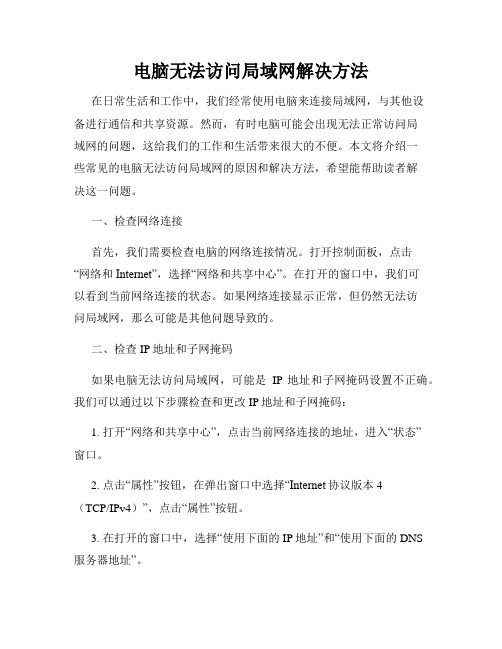
电脑无法访问局域网解决方法在日常生活和工作中,我们经常使用电脑来连接局域网,与其他设备进行通信和共享资源。
然而,有时电脑可能会出现无法正常访问局域网的问题,这给我们的工作和生活带来很大的不便。
本文将介绍一些常见的电脑无法访问局域网的原因和解决方法,希望能帮助读者解决这一问题。
一、检查网络连接首先,我们需要检查电脑的网络连接情况。
打开控制面板,点击“网络和Internet”,选择“网络和共享中心”。
在打开的窗口中,我们可以看到当前网络连接的状态。
如果网络连接显示正常,但仍然无法访问局域网,那么可能是其他问题导致的。
二、检查IP地址和子网掩码如果电脑无法访问局域网,可能是IP地址和子网掩码设置不正确。
我们可以通过以下步骤检查和更改IP地址和子网掩码:1. 打开“网络和共享中心”,点击当前网络连接的地址,进入“状态”窗口。
2. 点击“属性”按钮,在弹出窗口中选择“Internet协议版本4(TCP/IPv4)”,点击“属性”按钮。
3. 在打开的窗口中,选择“使用下面的IP地址”和“使用下面的DNS服务器地址”。
4. 输入正确的IP地址、子网掩码和默认网关。
5. 点击“确定”保存设置。
三、检查防火墙设置防火墙设置可能会影响电脑对局域网的访问。
我们可以通过以下步骤检查和更改防火墙设置:1. 打开控制面板,选择“Windows Defender防火墙”。
2. 在左侧导航栏中,点击“允许应用或功能通过Windows Defender 防火墙”。
3. 在弹出窗口中,点击“更改设置”。
4. 确保“家庭和工作网络”和“公共网络”都被选中,然后点击“确定”保存设置。
四、重启电脑和路由器有时,电脑和路由器的缓存可能导致无法访问局域网。
我们可以尝试通过重启电脑和路由器来清除缓存,并重新建立连接。
1. 关闭电脑和路由器的电源。
2. 等待几分钟后,重新打开电脑和路由器。
3. 检查是否能够正常访问局域网。
五、更新网卡驱动程序电脑无法访问局域网的另一个可能原因是网卡驱动程序过时或不完整。
局域网内计算机无法访问的原因

6 如果系统的文件格式为NTFS 还要在安全一项中设置开放权限 同样是添加everyone
有一个小技巧 如果你没有发现安全一项 可以点击文件夹菜单中工具--文件夹选择---查看--使用简单共享一项疥面的勾去掉 就可以看到了 而且共享安全一项也跟2000是一样的清楚明白
到注册表中找到主健:
“HKEY_LOCAL_MACHINE\SOFTWARE\Microsoft\Windows\CurrentVersion\Explorer\RemoteComputer\NameSpace”
其中,第一个子健决定网上邻居是否要搜索网上的打印机。第二个子健则决定是否需要查找指定的计划任务,这是网上邻居很慢的罪魁祸首,必须将此子健删除。
这样即使不开启guest,你也可以通过输入本地的账户和密码来登录你要访问的计算机,本地的账户和密码为你要访问的计算机内已经的账户和密码。若访问网络时需要账户和密码,可以通过输入你要访问的计算机内已经的账户和密码来登录。
若不对访问模式进行更改,也许你连输入用户名和密码都办不到,//computername/guest为灰色不可用。即使密码为空,在不开启 guest的情况下,你也不可能点确定登录。改成经典模式,最低限度可以达到像2000里没有开启guest账户情况时一样,可以输入用户名和密码来登录你要进入的计算机。也许你还会遇到一种特殊的情况,请看接下来的。
当你开启了guest账户却还是根本不能访问时,请检查设置是否为拒绝guest从网络访问计算机,因为XP默认是不允许guest从网络登录的,所以即使开了guest也一样不能访问。在开启了系统Guest用户的情况下解除对Guest账号的限制,点击“开始→运行”,在“运行”对话框中输入“GPEDIT.MSC”,打开组策略编辑器,依次选择“计算机配置→Windows设置→安全设置→本地策略→用户权利指派”,双击“拒绝从网络访问这台计算机”策略,删除里面的“GUEST”账号。这样其他用户就能够用Guest账号通过网络访问使用Windows XP系统的计算机了。
w10网络发现看不到局域网电脑(w10看不见局域网电脑)
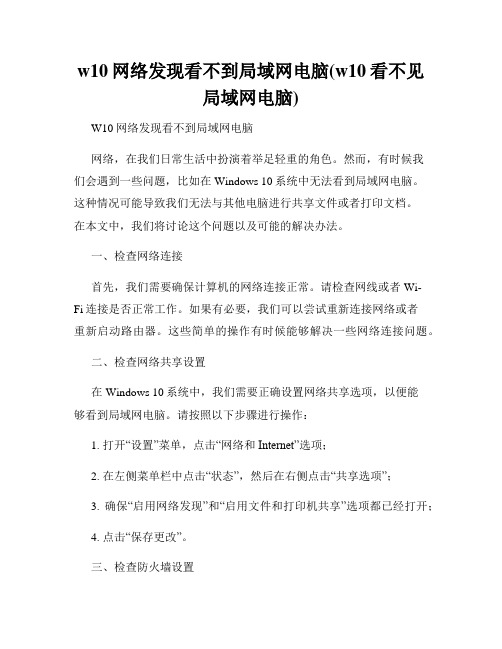
w10网络发现看不到局域网电脑(w10看不见局域网电脑)W10网络发现看不到局域网电脑网络,在我们日常生活中扮演着举足轻重的角色。
然而,有时候我们会遇到一些问题,比如在Windows 10系统中无法看到局域网电脑。
这种情况可能导致我们无法与其他电脑进行共享文件或者打印文档。
在本文中,我们将讨论这个问题以及可能的解决办法。
一、检查网络连接首先,我们需要确保计算机的网络连接正常。
请检查网线或者Wi-Fi连接是否正常工作。
如果有必要,我们可以尝试重新连接网络或者重新启动路由器。
这些简单的操作有时候能够解决一些网络连接问题。
二、检查网络共享设置在Windows 10系统中,我们需要正确设置网络共享选项,以便能够看到局域网电脑。
请按照以下步骤进行操作:1. 打开“设置”菜单,点击“网络和Internet”选项;2. 在左侧菜单栏中点击“状态”,然后在右侧点击“共享选项”;3. 确保“启用网络发现”和“启用文件和打印机共享”选项都已经打开;4. 点击“保存更改”。
三、检查防火墙设置防火墙可能会阻止我们的计算机与局域网电脑进行通信。
因此,我们需要确保防火墙设置正确。
按照以下步骤进行操作:1. 打开“控制面板”,点击“系统和安全”;2. 点击“Windows Defender 防火墙”,然后选择“允许应用通过Windows Defender 防火墙”;3. 在“允许应用通过Windows Defender 防火墙”的窗口中,点击“更改设置”;4. 确保“网络发现”选项已经被选中,并且点击“确定”。
四、检查网络发现服务是否开启网络发现服务在Windows 10系统中起到了关键作用。
如果这个服务没有开启,我们就无法看到局域网电脑。
按照以下步骤检查并开启该服务:1. 按下Win + R键,打开运行对话框;2. 输入“services.msc”,然后点击“确定”;3. 在服务列表中找到“函数发掘资源发布器”服务;4. 右键点击该服务,选择“属性”;5. 在“常规”选项卡中,选择“自动”启动类型,并确保“服务状态”是“正在运行”的状态;6. 点击“应用”和“确定”。
局域网无法访问是什么原因?【附解决方法】

1、检查计算机之间的物理连接。
网卡是网络连接的基本设备,在桌面计算机中,每个网卡后面的指示灯应该是亮的,这表示连接是正常的。
如果不亮,请检查集线器或交换机是打开的,而且每个客户端连接的指示灯都是亮的,这表示链接是正常的。
接下来检查网线的水晶头是否接触良好。
2、确保所有计算机上都安装了TCP/IP,并且工作正常。
在Windows XP中默认安装了TCP/IP。
但是,如果出了网络问题想卸载后重新安装TCP/IP就不容易了:在“本地连接”属性中显示的此连接使用下列项目列表中单击Internet协议(TCP/IP)项,您将发现卸载按钮不可用(被禁用)。
这是因为传输控制协议/Internet协议(TCP/IP)堆栈是Microsoft XP/ 2003的核心组件,不能删除。
在这种情况下,如果需要重新安装TCP/IP以使TCP/IP堆栈恢复为原始状态。
可以使用NetShell实用程序重置TCP/IP堆栈,使其恢复到初次安装操作系统时的状态。
方法是:在命令提示符后键入以下命令,然后按ENTER键:netsh int ip reset c:resetlog.txt,其中,Resetlog.t xt记录命令结果的日志文件,一定要指定,这里指定了Resetlog.txt日志文件及完整路径。
运行此命令的结果与删除并重新安装TCP/IP协议的效果相同。
3、使用ping命令测试网络中两台计算机之间的连接:ping其它计算机IP,在命令提示处,键入ping x.x.x.x(其中x.x.x.x是另一台计算机的IP地址),然后按ENTER键。
应该可以看到来自另一台计算机的几个答复,如:Reply from x.x.x.x:bytes=32 time<1ms TTL=128如果没有看到这些答复,或者看到"Request timed out",说明本地计算机可能有问题。
如果ping命令成功执行,那么您就确定了计算机可以正确连接,可以跳过下一步。
局域网XP访问无权限解决方法
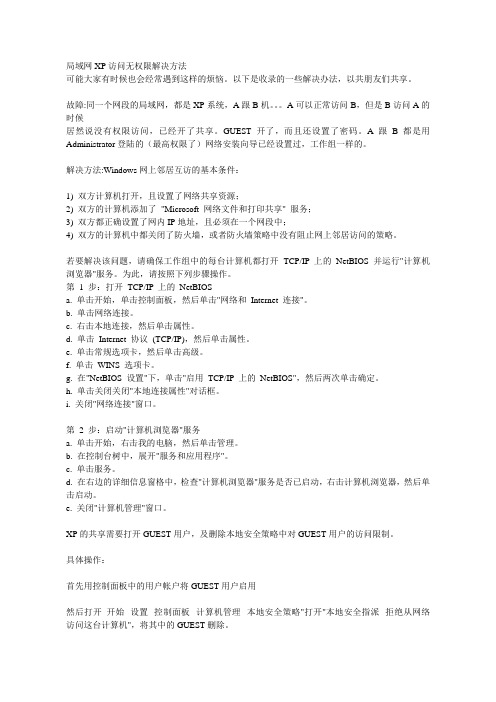
局域网XP访问无权限解决方法可能大家有时候也会经常遇到这样的烦恼。
以下是收录的一些解决办法,以共朋友们共享。
故障:同一个网段的局域网,都是XP系统,A跟B机。
A可以正常访问B,但是B访问A的时候居然说没有权限访问,已经开了共享。
GUEST开了,而且还设置了密码。
A跟B都是用Administrator登陆的(最高权限了)网络安装向导已经设置过,工作组一样的。
解决方法:Windows网上邻居互访的基本条件:1) 双方计算机打开,且设置了网络共享资源;2) 双方的计算机添加了"Microsoft 网络文件和打印共享" 服务;3) 双方都正确设置了网内IP地址,且必须在一个网段中;4) 双方的计算机中都关闭了防火墙,或者防火墙策略中没有阻止网上邻居访问的策略。
若要解决该问题,请确保工作组中的每台计算机都打开TCP/IP 上的NetBIOS 并运行"计算机浏览器"服务。
为此,请按照下列步骤操作。
第 1 步:打开TCP/IP 上的NetBIOSa. 单击开始,单击控制面板,然后单击"网络和Internet 连接"。
b. 单击网络连接。
c. 右击本地连接,然后单击属性。
d. 单击Internet 协议(TCP/IP),然后单击属性。
e. 单击常规选项卡,然后单击高级。
f. 单击WINS 选项卡。
g. 在"NetBIOS 设置"下,单击"启用TCP/IP 上的NetBIOS",然后两次单击确定。
h. 单击关闭关闭"本地连接属性"对话框。
i. 关闭"网络连接"窗口。
第 2 步:启动"计算机浏览器"服务a. 单击开始,右击我的电脑,然后单击管理。
b. 在控制台树中,展开"服务和应用程序"。
c. 单击服务。
d. 在右边的详细信息窗格中,检查"计算机浏览器"服务是否已启动,右击计算机浏览器,然后单击启动。
解决网络无法访问局域网的方法
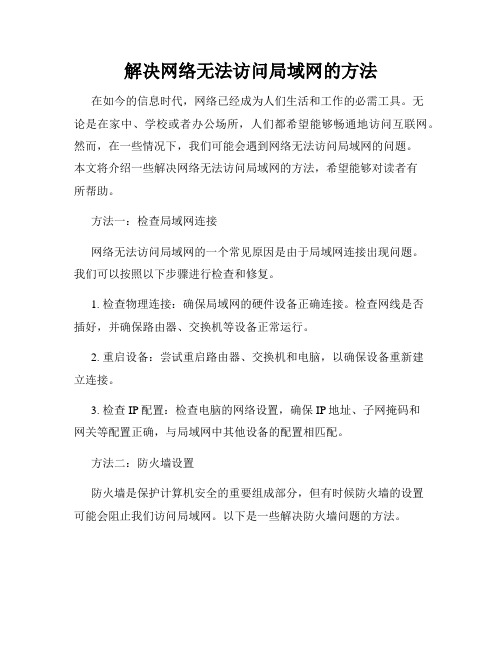
解决网络无法访问局域网的方法在如今的信息时代,网络已经成为人们生活和工作的必需工具。
无论是在家中、学校或者办公场所,人们都希望能够畅通地访问互联网。
然而,在一些情况下,我们可能会遇到网络无法访问局域网的问题。
本文将介绍一些解决网络无法访问局域网的方法,希望能够对读者有所帮助。
方法一:检查局域网连接网络无法访问局域网的一个常见原因是由于局域网连接出现问题。
我们可以按照以下步骤进行检查和修复。
1. 检查物理连接:确保局域网的硬件设备正确连接。
检查网线是否插好,并确保路由器、交换机等设备正常运行。
2. 重启设备:尝试重启路由器、交换机和电脑,以确保设备重新建立连接。
3. 检查IP配置:检查电脑的网络设置,确保IP地址、子网掩码和网关等配置正确,与局域网中其他设备的配置相匹配。
方法二:防火墙设置防火墙是保护计算机安全的重要组成部分,但有时候防火墙的设置可能会阻止我们访问局域网。
以下是一些解决防火墙问题的方法。
1. 检查防火墙设置:进入计算机的防火墙设置界面,确保防火墙没有屏蔽局域网的访问。
可以暂时禁用防火墙进行测试,如果能够正常访问局域网,说明问题就出在防火墙设置上。
2. 配置防火墙规则:如果发现防火墙阻止了局域网的连接,可以尝试添加相应的防火墙规则,允许局域网的访问。
方法三:网络共享设置在一些情况下,网络共享设置可能会导致我们无法访问局域网。
以下是一些解决网络共享问题的方法。
1. 检查共享权限:如果您正在使用共享文件夹或者打印机等功能,确保权限设置正确。
检查共享权限和用户访问权限,确保允许局域网上的其他设备进行访问。
2. 重新设置网络共享:尝试重新设置网络共享功能。
删除现有的共享设置,重新创建共享,并确保正确配置共享名称和权限。
方法四:重启网络服务有时候,网络服务的故障也可能导致无法访问局域网。
在这种情况下,我们可以尝试重启网络服务来解决问题。
1. 重启路由器和交换机:尝试重启局域网中的路由器和交换机,以解决网络服务故障。
访问工作组计算机提示没有权限访问?的解决办法
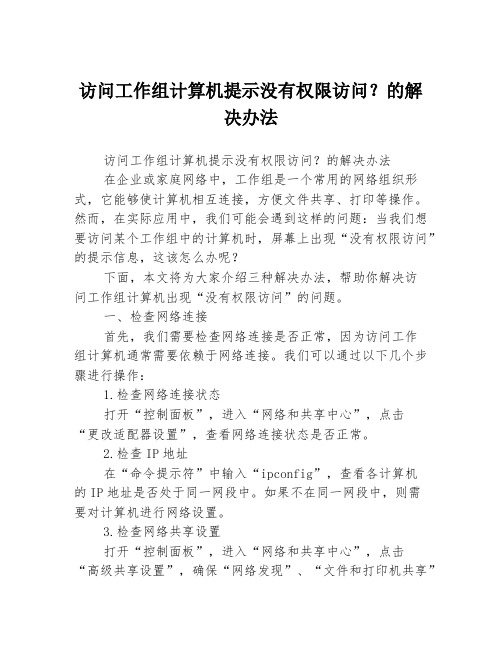
访问工作组计算机提示没有权限访问?的解决办法访问工作组计算机提示没有权限访问?的解决办法在企业或家庭网络中,工作组是一个常用的网络组织形式,它能够使计算机相互连接,方便文件共享、打印等操作。
然而,在实际应用中,我们可能会遇到这样的问题:当我们想要访问某个工作组中的计算机时,屏幕上出现“没有权限访问”的提示信息,这该怎么办呢?下面,本文将为大家介绍三种解决办法,帮助你解决访问工作组计算机出现“没有权限访问”的问题。
一、检查网络连接首先,我们需要检查网络连接是否正常,因为访问工作组计算机通常需要依赖于网络连接。
我们可以通过以下几个步骤进行操作:1.检查网络连接状态打开“控制面板”,进入“网络和共享中心”,点击“更改适配器设置”,查看网络连接状态是否正常。
2.检查IP地址在“命令提示符”中输入“ipconfig”,查看各计算机的IP地址是否处于同一网段中。
如果不在同一网段中,则需要对计算机进行网络设置。
3.检查网络共享设置打开“控制面板”,进入“网络和共享中心”,点击“高级共享设置”,确保“网络发现”、“文件和打印机共享”等选项都已开启。
二、检查用户访问权限如果网络连接正常,我们需要检查用户对被访问计算机的访问权限是否足够。
具体操作如下:1.查看被访问计算机的共享文件夹列表我们可以在被访问计算机上打开“资源管理器”,右键单击需要共享的文件夹,选择“共享”,查看共享设置是否正确。
2.添加共享访问权限在被访问计算机上,打开共享文件夹的属性窗口,选择“共享”标签页,点击“高级共享”,在“权限”选项卡中添加需要访问共享文件夹的用户组。
3.检查网络安全策略被访问计算机的网络安全策略通常也具有一定的影响,如果开启了较为严格的策略,则需要对相关设置进行调整。
我们可以在被访问计算机上打开“本地安全策略”,检查策略设置。
三、检查网络身份验证最后,我们需要检查访问工作组计算机时的身份验证方式。
通常,Windows系统支持两种身份验证方式:基于工作组的共享和基于域的共享。
网络共享显示计算机无法访问您可能没有权限使用网络资源请咨询管理员的解决方法
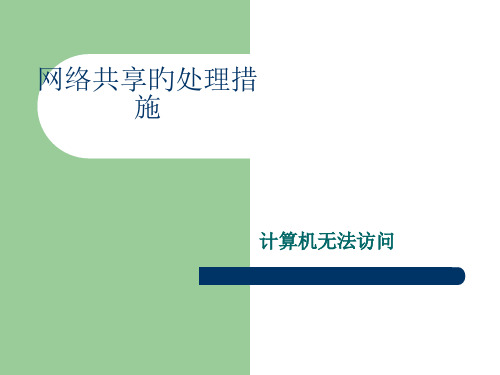
为何运营了“网络安装向导”旳Windows XP旳共 享资源就能被工作组中旳其他计算机访问呢?其实运 营“网络安装向导”只是一种表面现象,主要旳是运 营了它之后就修改了“本地安全设置”中旳两条策略:
1.启用了“账户:客户账户状态”(在“安 全设置→本地策略→安全选项”下),这条设 置实际上就是启用了guest账户;
(5)取消“使用简朴文件共享”方式:资源管理器\ 工具\文件夹选项\查看\去掉“使用简朴文件共享(推 荐)”前面旳勾。
(6)工作组名称一致。 (7)勾选“Microsoft网络旳文件和打印机共享”。
计算机无法访问,您可能没有权限使用网络资源
(8)运营服务策略“Services.msc”。开启其中旳 “Clipbook Server”(文件夹服务器):这个服务允许 你们网络上旳其他顾客看到你旳文件夹。当然有时你 可把它改为手动开启,然后再使用其他程序在你旳网 络上公布信息。
假设两台电脑做成局域网,win xp和win 2023
例如两台电脑, 一台2023一台XP,经常会出现,2023不 能访问XP系统.或者访问旳时候提醒你输入顾客名和 密码.处理措施如下.
第一种问题:假如2023 在访问XP旳时候出现 图片1要求你输入顾客 名和密码.
上面图片上旳问题是,因为guest来宾帐号被停用,处理 Байду номын сангаас施如下:
认状态下是全方面启用旳,这意味着运营计算机旳全部网络连接, 难于实现网上邻居共享。同步,因为windows防火墙默认状态 下是禁止“文件与打印机共享旳”,所以,启用了防火墙,往往 不能共享打印,处理方法是:进入“本地连接”窗口,点“高 级”\“设置”\“例外”\在程序与服务下勾选“文件和打印机共 享”。
局域网无法访问没有权限使用网络资源

局域网无法访问没有权限使用网络资源
1.IP地址冲突:局域网中的每个设备都需要一个独立的IP地址,如果有两个设备使用了相同的IP地址,就会导致冲突。
解决方法是检查所有设备的IP地址,确保每个设备都有唯一的IP地址。
2.网络连接故障:局域网中的设备之间需要通过路由器或交换机进行连接。
如果这些设备之间的连接出现故障,就会导致无法访问网络资源。
解决方法是检查网络设备的连接状态,并确保所有设备都能正常连接。
3.网络设置错误:可能是因为网络设置错误导致无法访问网络资源。
解决方法是检查网络设置,确保正确配置了IP地址、子网掩码、默认网关和DNS服务器等参数。
4.防火墙阻止访问:局域网中的一些设备可能启用了防火墙,防火墙可能会阻止一些网络流量。
解决方法是检查设备的防火墙设置,并允许所需的网络流量通过防火墙。
5.路由器配置问题:如果局域网中的路由器没有正确配置,就可能导致无法访问网络资源。
解决方法是检查路由器的配置,确保正确设置了网络地址转换(NAT)、端口转发等参数。
6.网络权限问题:如果局域网中的一些设备没有被授予访问网络资源的权限,就会导致无法访问网络资源。
解决方法是检查设备的权限设置,并确保所有设备都被授予了正确的权限。
7.资源共享问题:如果台设备无法访问其他设备上的共享资源,可能是因为共享权限设置不正确或共享资源不可用。
解决方法是检查共享资源的权限设置,并确保共享资源可用。
教你计算机局域网中不能访问其他计算机解决办法
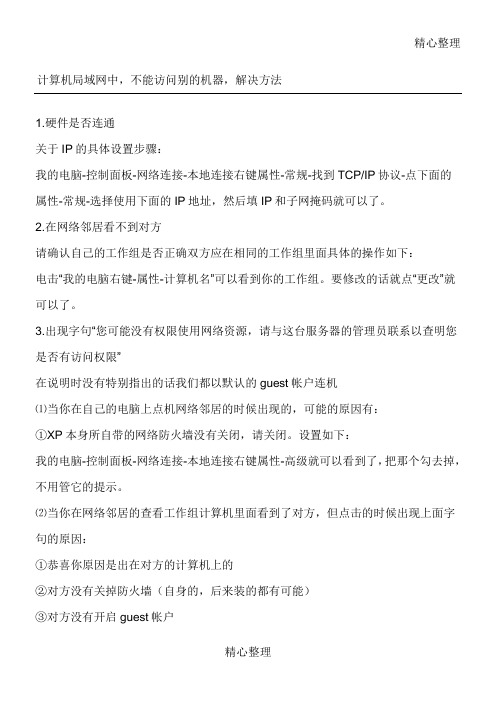
精心整理首先取消默认的“简单共”。
打开“我的电脑”,依次点击“工具→文件夹选项”,在打开的对话框中选择“查看”选项卡,清空“使用简单共享(推荐)”前的复选框。
然后创建共享用户。
单击“开始→设置→控制面板”,打开“用户帐户”,创建一个有密码的用户,假设用户名为user00,需要共享资源的机器必须以该用户共享资源。
接下来设置要共享的目录(假设为共享目录为NTFS分区上的目录test1),并设置只,单击““高级→图1以后局域网中的计算机要想查看该共享文件夹中的内容,只有输入正确的用户名和密码,才能查看或修改共享文件夹中的内容在WindowsNT/2000/XP/2003系统中,由于它们支持NTFS文件系统,因此当采用了注意系””菜单局域网内如何禁止指定指定IP访问我的计算机共享文件?使用IP策略,阻止该ip访问你的任何端口。
下边是方法:你用的是XP吧。
应该是的,我就以XP来说!打开:控制面版--管理工具-本地安全设置。
点左边的IP安全策略,在本地计算机。
然后在右边点右键--创建IP安全策略,打开IP安全策略向导。
下一步,出现激活默认响应规则,不要选中,把钩去掉。
下一步,选中编辑属性,完成。
然后出现了IP安全策略属性,点下边的添加,出现规则属性,点击添加,出现IP策怎么才能把两台电脑连接到一起相互查看使用两台电脑的东西呢?一:将两台电脑和一个路由器物理的连接起来(两台电脑都是WINXP系统)两台电脑的局域网:在两台电脑上分别做如下操作:1.双击打开网上邻居2.在左侧网络任务中选择设置家庭或小型办公网.3.下一步4.下一步5.6.7.8.9.10.11.12.13.2.~)4.5.6.下一步7.选择:连接到Internet……选项8.下一步10.保存设置11.重起路由器12.检查是否能上网一般地,现在的路由器品种繁多,可能设置步骤和我所说的有点不同,但所有路由器的设置方法是大同小异的!~具体情况具体对待,关键是要懂得路由上网的原理及思想!~参考资料:复制的,不好意思12二:三:在2重启后设置文件夹共享在另一台机子的网上邻居上找到就行了四:把可以随便改的那个台电脑网络设置的跟那台不可以改的加到一个网络里,再设网络共享,权限为完全,可以更改查看内容。
局域网看到对方但无权限访问
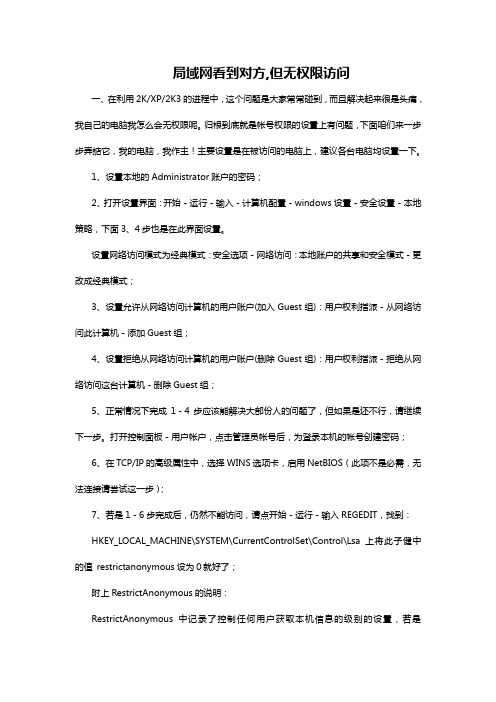
局域网看到对方,但无权限访问一、在利用2K/XP/2K3的进程中,这个问题是大家常常碰到,而且解决起来很是头痛,我自己的电脑我怎么会无权限呢。
归根到底就是帐号权限的设置上有问题,下面咱们来一步步弄掂它,我的电脑,我作主!主要设置是在被访问的电脑上,建议各台电脑均设置一下。
1、设置本地的Administrator账户的密码;2、打开设置界面:开始-运行-输入-计算机配置-windows设置-安全设置-本地策略,下面3、4步也是在此界面设置。
设置网络访问模式为经典模式:安全选项-网络访问:本地账户的共享和安全模式-更改成经典模式;3、设置允许从网络访问计算机的用户账户(加入Guest组):用户权利指派-从网络访问此计算机-添加Guest组;4、设置拒绝从网络访问计算机的用户账户(删除Guest组):用户权利指派-拒绝从网络访问这台计算机-删除Guest组;5、正常情况下完成1-4步应该能解决大部份人的问题了,但如果是还不行,请继续下一步。
打开控制面板-用户帐户,点击管理员帐号后,为登录本机的帐号创建密码;6、在TCP/IP的高级属性中,选择WINS选项卡,启用NetBIOS(此项不是必需,无法连接请尝试这一步);7、若是1-6步完成后,仍然不能访问,请点开始-运行-输入REGEDIT,找到:HKEY_LOCAL_MACHINE\SYSTEM\CurrentControlSet\Control\Lsa 上将此子健中的值restrictanonymous设为0就好了;附上RestrictAnonymous的说明:RestrictAnonymous 中记录了控制任何用户获取本机信息的级别的设置,若是RestrictAnonymous 被设置为0(默许值)的话,任何用户都可以通过网络获取本机的信息,包括用户名,详细的帐号策略和共享名。
这些信息可以被解决者在解决计算机的时候所利用。
通过这些信息,解决者就有可能了解到当前计算机的系统管理员帐号,网络共享的路径和不安全的密码。
局域网中为什么访问另一台电脑没有权限
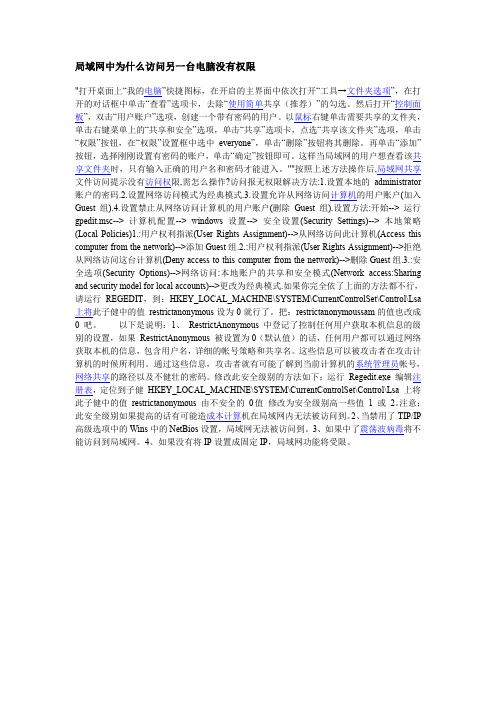
局域网中为什么访问另一台电脑没有权限"打开桌面上“我的电脑”快捷图标,在开启的主界面中依次打开“工具→文件夹选项”,在打开的对话框中单击“查看”选项卡,去除“使用简单共享(推荐)”的勾选。
然后打开“控制面板”,双击“用户账户”选项,创建一个带有密码的用户。
以鼠标右键单击需要共享的文件夹,单击右键菜单上的“共享和安全”选项,单击“共享”选项卡,点选“共享该文件夹”选项,单击“权限”按钮,在“权限”设置框中选中everyone”,单击“删除”按钮将其删除。
再单击“添加”按钮,选择刚刚设置有密码的账户,单击“确定”按钮即可。
这样当局域网的用户想查看该共享文件夹时,只有输入正确的用户名和密码才能进入。
""按照上述方法操作后,局域网共享文件访问提示没有访问权限,需怎么操作?访问报无权限解决方法:1.设置本地的administrator 账户的密码.2.设置网络访问模式为经典模式.3.设置允许从网络访问计算机的用户账户(加入Guest组).4.设置禁止从网络访问计算机的用户账户(删除Guest组).设置方法:开始--> 运行gpedit.msc--> 计算机配置--> windows设置--> 安全设置(Security Settings)--> 本地策略(Local Policies)1.:用户权利指派(User Rights Assignment)-->从网络访问此计算机(Access this computer from the network)-->添加Guest组.2.:用户权利指派(User Rights Assignment)-->拒绝从网络访问这台计算机(Deny access to this computer from the network)-->删除Guest组.3.:安全选项(Security Options)-->网络访问:本地账户的共享和安全模式(Network access:Sharing and security model for local accounts)-->更改为经典模式.如果你完全依了上面的方法都不行,请运行REGEDIT,到:HKEY_LOCAL_MACHINE\SYSTEM\CurrentControlSet\Control\Lsa 上将此子健中的值restrictanonymous设为0就行了。
【局域网不能访问如何解决的方法】 访问局域网电脑
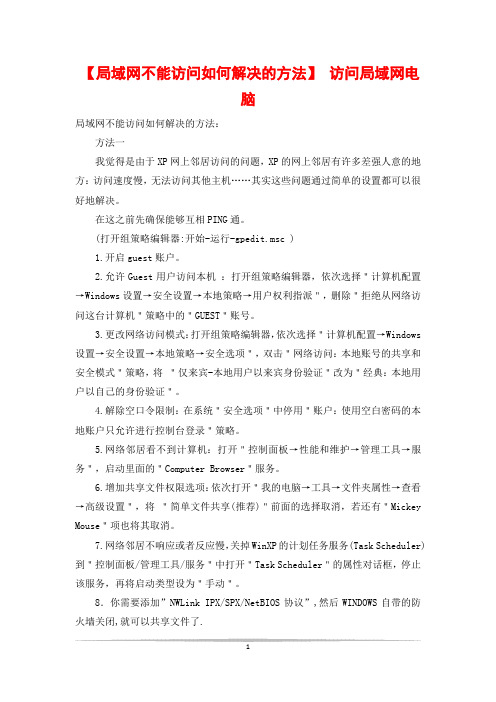
【局域网不能访问如何解决的方法】访问局域网电脑局域网不能访问如何解决的方法:方法一我觉得是由于XP网上邻居访问的问题,XP的网上邻居有许多差强人意的地方:访问速度慢,无法访问其他主机……其实这些问题通过简单的设置都可以很好地解决。
在这之前先确保能够互相PING通。
(打开组策略编辑器:开始-运行-gpedit.msc )1.开启guest账户。
2.允许Guest用户访问本机:打开组策略编辑器,依次选择"计算机配置→Windows设置→安全设置→本地策略→用户权利指派",删除"拒绝从网络访问这台计算机"策略中的"GUEST"账号。
3.更改网络访问模式:打开组策略编辑器,依次选择"计算机配置→Windows 设置→安全设置→本地策略→安全选项",双击"网络访问:本地账号的共享和安全模式"策略,将"仅来宾-本地用户以来宾身份验证"改为"经典:本地用户以自己的身份验证"。
4.解除空口令限制:在系统"安全选项"中停用"账户:使用空白密码的本地账户只允许进行控制台登录"策略。
5.网络邻居看不到计算机:打开"控制面板→性能和维护→管理工具→服务",启动里面的"Computer Browser"服务。
6.增加共享文件权限选项:依次打开"我的电脑→工具→文件夹属性→查看→高级设置",将"简单文件共享(推荐)"前面的选择取消,若还有"Mickey Mouse"项也将其取消。
7.网络邻居不响应或者反应慢,关掉WinXP的计划任务服务(Task Scheduler) 到"控制面板/管理工具/服务"中打开"Task Scheduler"的属性对话框,停止该服务,再将启动类型设为"手动"。
8.你需要添加”NWLink IPX/SPX/NetBIOS协议”,然后WINDOWS自带的防火墙关闭,就可以共享文件了.关掉自动搜索的网络文件夹和打印机,到"网上邻居/文件/文件夹选项"中,点击查看最后一项,关闭自动搜索的网络文件夹和打印机这项。
访问局域网电脑提示没有权限怎么解决

访问局域网电脑提示没有权限怎么解决
推荐文章
此Apple ID已由于安全原因被禁用该怎么解决热度:IE提示当前安全设置不允许下载该文件怎么办热度: Windows下通过ip安全策略设置只允许固定IP远程访问怎么解决热度: qq被盗号怎么办有什么解决方法热度:微信怎么设置红包来了提示音热度:随着无线网络技术的发展,局域网越来越多的应用到家庭和企业等各种场合,特别是无线的局域网更是能让人随时随地享受网络。
下面是店铺跟大家分享的是访问局域网电脑提示没有权限怎么解决,欢迎大家来阅读学习。
访问局域网电脑提示没有权限怎么解决
访问局域网电脑提示没有权限的解决方法:
找到你要共享的文件夹,选中并且右键,选中属性,选择安全选项卡
点击安全选项卡下面的编辑,弹出编辑选项卡,
在组或用户名下面,点击添加,弹出选中用户和组选项卡,
点击左下角的高级,弹出新的选项卡
点击立即查找,在下面的搜索结果中选择everyone,
点击确定,在输入对象名称下面出现了everyone,
点击确定,在组合用户名下面出现了everyone,在everyone的权限中选择你允许的权限,如读取,改写,读取和写入等,一般可以选择完全控制。
然后点击确定。
最后可以查看在安全选项卡下面的组合用户名中已经有了everyone。
下面就是设置共享了,点击共享选项卡,点击高级共享
勾选共享此文件夹复选框
点击权限,选择everyone,并设置你的权限
点击确定,并依次点击确定就可以了。
这时局域网中的电脑就可以访问你共享的文件夹了。
如果别人在网络中发现了你的电脑名称,
直接双击打开就可以看到你共享的文件夹,并根据你分配的权限可以对此文件夹进行读写操作。
怎么解决局域网的电脑无法访问
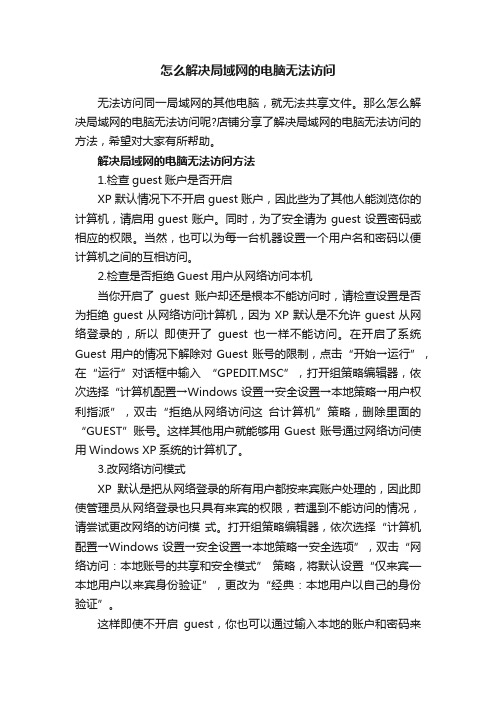
怎么解决局域网的电脑无法访问无法访问同一局域网的其他电脑,就无法共享文件。
那么怎么解决局域网的电脑无法访问呢?店铺分享了解决局域网的电脑无法访问的方法,希望对大家有所帮助。
解决局域网的电脑无法访问方法1.检查guest账户是否开启XP默认情况下不开启guest账户,因此些为了其他人能浏览你的计算机,请启用guest账户。
同时,为了安全请为guest设置密码或相应的权限。
当然,也可以为每一台机器设置一个用户名和密码以便计算机之间的互相访问。
2.检查是否拒绝Guest用户从网络访问本机当你开启了guest账户却还是根本不能访问时,请检查设置是否为拒绝guest从网络访问计算机,因为XP默认是不允许guest从网络登录的,所以即使开了guest也一样不能访问。
在开启了系统Guest用户的情况下解除对Guest账号的限制,点击“开始→运行”,在“运行”对话框中输入“GPEDIT.MSC”,打开组策略编辑器,依次选择“计算机配置→Windows设置→安全设置→本地策略→用户权利指派”,双击“拒绝从网络访问这台计算机”策略,删除里面的“GUEST”账号。
这样其他用户就能够用Guest账号通过网络访问使用Windows XP系统的计算机了。
3.改网络访问模式XP默认是把从网络登录的所有用户都按来宾账户处理的,因此即使管理员从网络登录也只具有来宾的权限,若遇到不能访问的情况,请尝试更改网络的访问模式。
打开组策略编辑器,依次选择“计算机配置→Windows设置→安全设置→本地策略→安全选项”,双击“网络访问:本地账号的共享和安全模式” 策略,将默认设置“仅来宾—本地用户以来宾身份验证”,更改为“经典:本地用户以自己的身份验证”。
这样即使不开启guest,你也可以通过输入本地的账户和密码来登录你要访问的计算机,本地的账户和密码为你要访问的计算机内已经的账户和密码。
若访问网络时需要账户和密码,可以通过输入你要访问的计算机内已经的账户和密码来登录。
- 1、下载文档前请自行甄别文档内容的完整性,平台不提供额外的编辑、内容补充、找答案等附加服务。
- 2、"仅部分预览"的文档,不可在线预览部分如存在完整性等问题,可反馈申请退款(可完整预览的文档不适用该条件!)。
- 3、如文档侵犯您的权益,请联系客服反馈,我们会尽快为您处理(人工客服工作时间:9:00-18:30)。
访问局域网的电脑没有权限
有两台电脑,都是通过无线路由器连接,上网都没有问题
A能访问B的共享
B却不能访问A的共享
该怎么解决?
把A计算机设置
1.开始-运行-services.msc- 找到"server"服务,属性启动类型-"自动"-确定,然后在左边点"启动",确定.
2.打开网上邻居属性-本地连接属性-安装-协议-"nwlink ipx/spx/netblos compatible transport protocl" 双击
里面还有个"network monitor driver"也要安装.
3.开始菜单运行-secpol.msc -安全设置-本地策略-用户权利指派-
"拒绝从网络访问这台计算机"属性,删除里面的"guest"用户.
4.然后点安全选项:
网络访问:不允许SAM 帐户的匿名枚举, 属性给"停用".
网络访问: 不允许SAM 帐户和共享的匿名枚举,属性给"停用".
网络访问: 本地帐户的共享和安全模型,属性改为"经典- 本地用户以自己的身份验证".
5.点击桌面我的电脑右键-管理-本地用户和组-用户,把右边的guest用户属性"帐户已停用前面的钩去掉".
6.打开我的电脑-工具选项-文件夹选项-查看-把使用简单文件共享前面的钩去掉,确定.
7.关闭防火墙
注销一下就可以了.。
